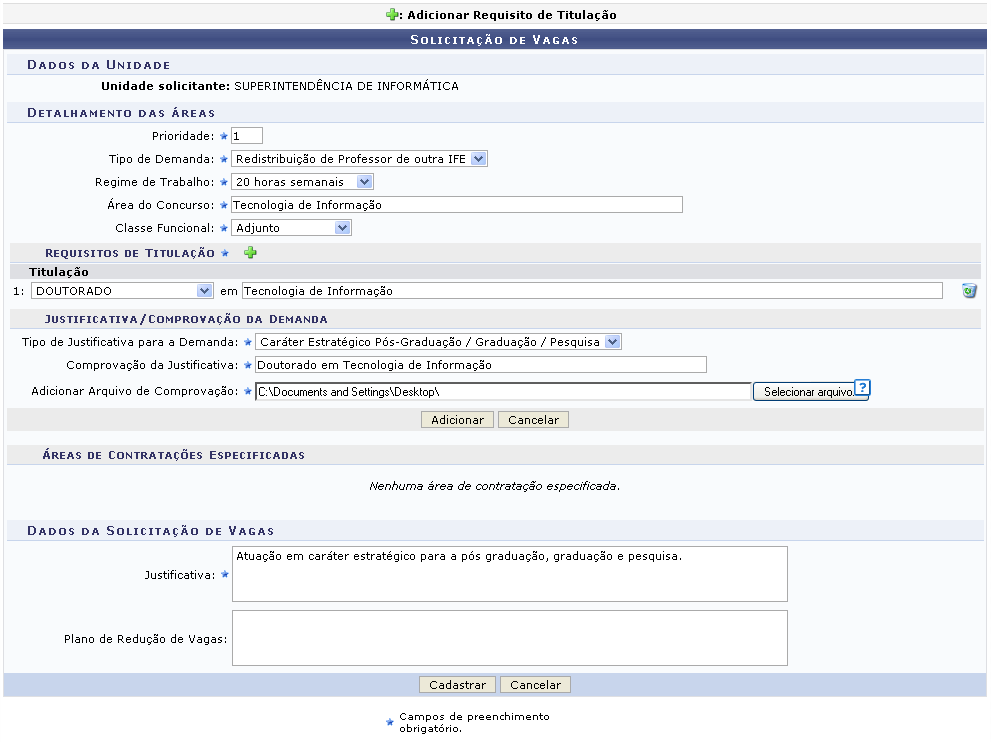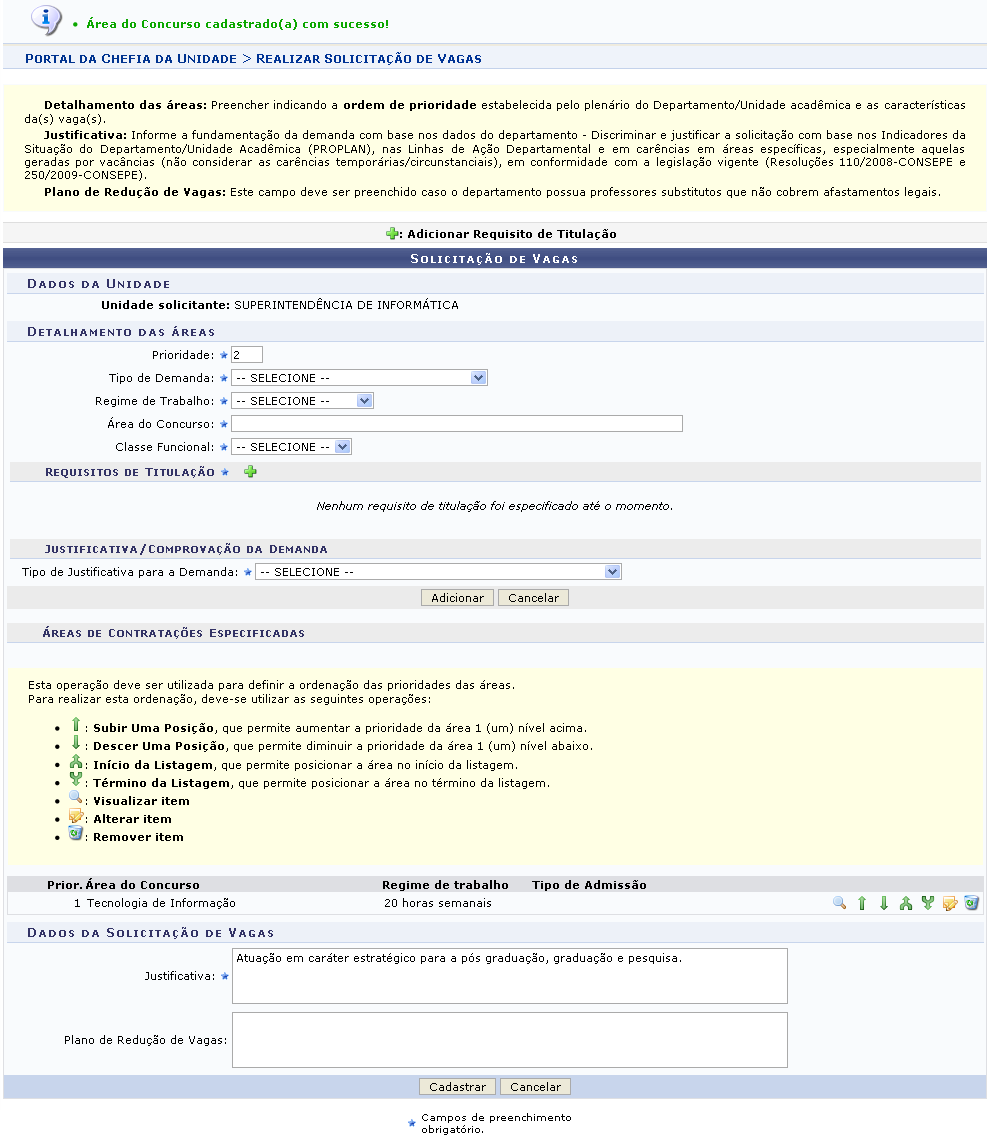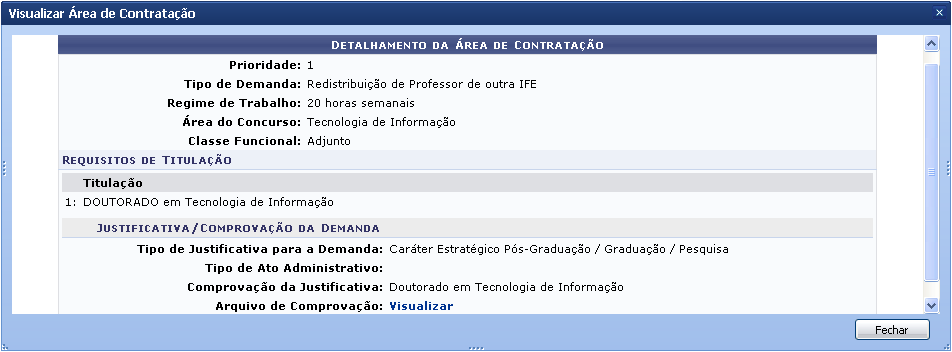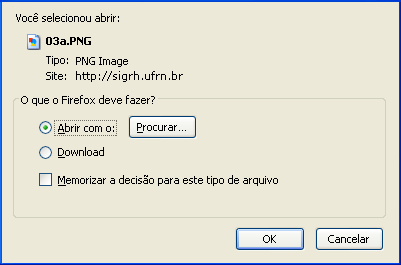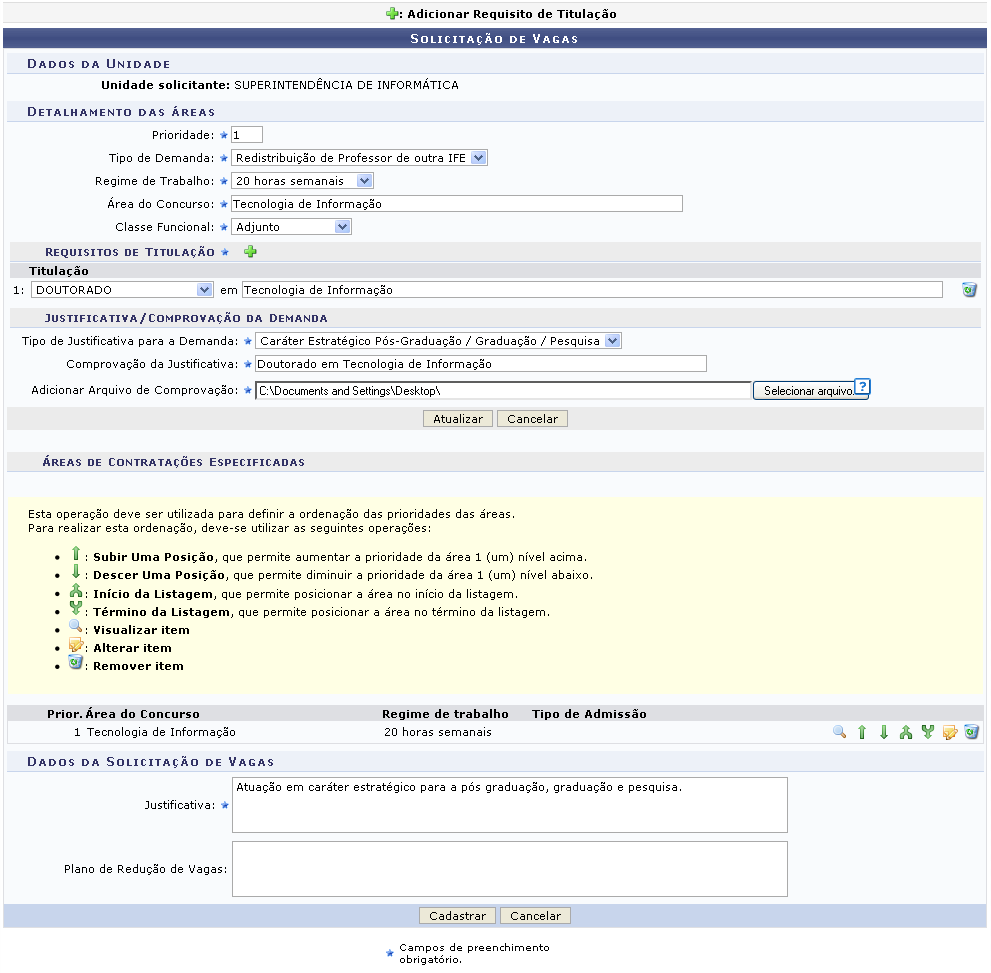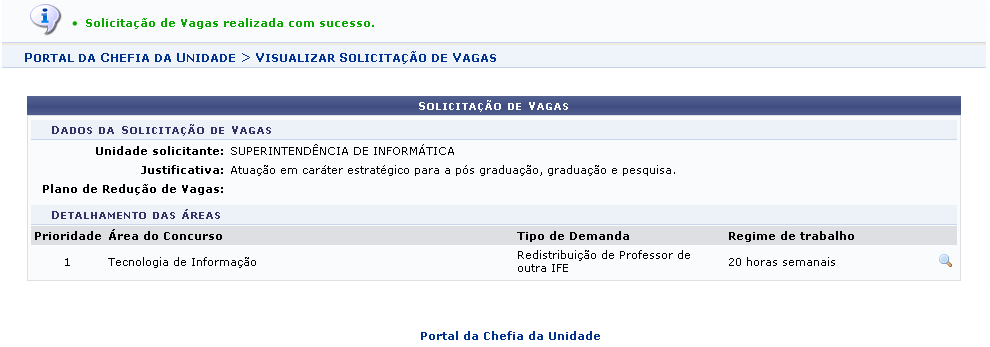Cadastrar Solicitação de Vagas de Docentes
| Sistema | SIGRH |
| Módulo | Portal da Chefia da Unidade |
| Usuários | Chefia da Unidade |
| Perfil | Gestor Unidade e Gestor Concurso |
| Última Atualização | ver('', false); |
Esta funcionalidade permite a realização do cadastro de solicitação de vagas destinadas aos docentes. Essa solicitação é utilizada pelos departamentos acadêmicos para que sejam solicitadas vagas de docentes para as unidades em questão.
Para utilizar esta funcionalidade, acesse o SIGRH → Módulos → Portal da Chefia da Unidade → Outros → Solicitação de Vaga de Docente → Cadastrar.
O sistema exibirá a tela que permite a Seleção da Unidade.
Caso desista da operação, clique em Cancelar e confirme a desistência na janela que será exibida posteriormente. Esta mesma função será válida sempre que estiver presente.
Informe obrigatoriamente a Unidade selecionando dentre as opções listadas pelo sistema. Exemplificamos com a Unidade SUPERINTENDÊNCIA DE INFORMÁTICA (11.35).
Para dar prosseguimento com a operação, clique em Continuar. A página seguinte será fornecida.
Para realizar a solicitação de vagas, o usuário deverá preencher os seguintes campos:
- Prioridade: Informe em formato numérico a prioridade da solicitação de vaga;
- Tipo de Demanda: Selecione dentre as opções listadas pelo sistema;
- Regime de Trabalho: Opte por selecionar entre 20h Semanais ou Dedicação Exclusiva;
- Área do Concurso: Informe a área do concurso a qual a vaga será destinada;
- Classe Funcional: Opte por selecionar entre Adjunto, Assistente, Associado ou ainda Auxiliar;
- Tipo de Justificativa para a Demanda: Informe o tipo de justificativa selecionando entre Caráter Estratégico Pós Graduação / Graduação / Pesquisa, Carência Residual Referente a Expansão ou Reposição de Vacância;
- Comprovação da Justificativa: Forneça a comprovação da justificativa correspondente a demanda;
- Adicionar Arquivo de Comprovação: Adicione o arquivo referente a comprovação da demanda, clicando em Selecionar Arquivo;
- Justificativa: Informe a justificativa relacionada a solicitação de vagas;
- Plano de Redução de Vagas: Se desejar, forneça o plano de redução de vagas.
Exemplificamos com os seguintes dados:
- Prioridade: 1;
- Tipo de Demanda: Redistribuição de Professor de Outra IFE;
- Regime de Trabalho: 20h Semanais;
- Área do Concurso: Tecnologia de Informação;
- Classe Funcional: Adjunto;
- Titulação: Doutorado em Tecnologia de Informação;
- Tipo de Justificativa para a Demanda: Caráter Estratégico Pós Graduação / Graduação / Pesquisa;
- Comprovação da Justificativa: Doutorado em Tecnologia de Informação;
- Justificativa: Atuação em caráter estratégico para a Pós Graduação, Graduação e Pesquisa.
Caso queira remover a titulação informada, o usuário deverá clicar no ícone  . A caixa de diálogo a seguir será fornecida, solicitando a confirmação da ação.
. A caixa de diálogo a seguir será fornecida, solicitando a confirmação da ação.
Clique em OK para confirmar a remoção da titulação.
Antes de realizar o cadastro, o usuário deverá realizar a adição da Área do Concurso por meio da Justificativa/Comprovação da Demanda. Para isso, os campos necessários deverão ser preenchidos e, para confirmar a operação, clique em Adicionar. A tela a seguir será gerada.
O usuário poderá definir a ordenação das prioridades das Áreas de Contratações Especificas, caso haja mais de uma titulação cadastrada. Para realizar esta ordenação, deve-se utilizar os seguintes ícones:
Caso queira visualizar as informações do item adicionado, clique no ícone  . A tela a seguir será exibida.
. A tela a seguir será exibida.
Para finalizar a exibição da tela acima, clique em Fechar.
Caso deseje visualizar o arquivo de comprovação da justificativa, clique no link  . Uma caixa de diálogo será fornecida, solicitando a confirmação da ação.
. Uma caixa de diálogo será fornecida, solicitando a confirmação da ação.
Selecione se deseja Abrir ou realizar o Download do arquivo, clique em OK para confirmar a ação e, em seguida, o arquivo será fornecido.
Retornando para a tela que permite a visualização da Área de Concurso Cadastrada, o usuário poderá realizar a alteração das informações contidas no cadastro da área de atuação. Para isso, basta clicar no ícone  . A página a seguir será fornecida.
. A página a seguir será fornecida.
Altere as informações desejadas e clique em Atualizar para confirmar a operação. A mensagem de sucesso a seguir será gerada.
Ainda na tela que permite a visualização da Área de Concurso Cadastrada, o usuário poderá remover itens das Áreas de Contratações Especificadas. Para isso, basta clicar no ícone  . A caixa de diálogo seguinte será exibida, solicitando a confirmação da ação.
. A caixa de diálogo seguinte será exibida, solicitando a confirmação da ação.
Clique em OK para confirmar a remoção do item e o mesmo será removido das Áreas de Contratações Especificadas.
De volta à página Área de Concurso Cadastrada, após preencher os campos, adicionar os arquivos e informações corretamente, clique em Cadastrar para dar prosseguimento com a operação. A página seguinte será exibida.
Caso queira visualizar o detalhamento da área do concurso adicionada, clique no ícone  . A tela fornecida será correspondente a página Visualizar Área de Contratação, já mostrada anteriormente neste manual.
. A tela fornecida será correspondente a página Visualizar Área de Contratação, já mostrada anteriormente neste manual.
Para retornar para a página inicial do módulo, clique em  .
.
Bom Trabalho!